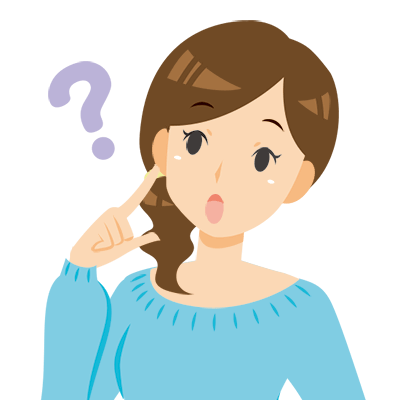 ふぉと美
ふぉと美写真データって撮ったあとどうすればいいの?
適当に保存してたら容量とか圧迫しちゃわない?
そんな疑問を解決します。
記事の内容
- 撮ったあとの写真データの管理方法
- バックアップを取らないと死ぬ
- 保存だけでなく活用もしよう
この記事を読めば、写真データを保存するだけでなく活用までできるようになります。
大量の写真をぐちゃぐちゃに管理するのはやめて、スマートに管理しましょう。
今すぐフォトブックで整理したい人はこちらをチェック!
写真データってどうする?これだけは覚えてほしい考え方


写真データを管理する上でまず覚えておくべきなのは、データを一箇所だけに保存するのは危険ということ。
写真データを保管するなら、一箇所ではなく複数の場所に保管しましょう。
万が一何かのアクシデントが起きた際、データがすべて消えてしまう可能性はゼロではないし、絶対安全な場所はありません。



スマホ変えるとき、写真全部消えたのショックだった……。
写真データは、必ず複数箇所にバックアップを取っておこう
写真データ管理のルールを決めておこう
複数箇所にバックアップを取ることが大事だということはわかりましたね。
でも、ただ保存すればいいというわけではありません。
少なくても以下の2つのルールはしっかり決めておきましょう。
決めておくべきルール
- 定期的なアルバム作成
- 写真データの選別
写真や動画を探そうと思ったとき、目的のものをすぐ見つけられるかどうかも大切。
溜まって後悔する前に、定期的にアルバムを作ってこまめに管理しておきましょう。
あと似たような写真やいらない写真が多いとごちゃごちゃしちゃうので、写真データを選別してすっきりさせましょう。
後から見やすいように、日頃から整理するのを心がけよう
写真データってどうする?主な保存方法一覧


写真データをひとつの媒体だけに保存しておくのは危険。
万が一その媒体が壊れたらデータが全部消えて二度と取り戻せなくなる可能性もあります。
そうならないために、複数の記憶媒体やクラウドなどに保存してバックアップをしっかり取っておきましょう。
主な保存方法一覧
- SDカード
- 外付けHDD
- ブログやSNSへの投稿
- PCのローカルストレージ
- スマホのローカルストレージ
- オンラインストレージ(Googleフォト等)
- 写真プリント、フォトブック、作品集作成



自分の管理しやすい方法で管理しよう!
保管先をひとつに限定するのは危険!複数用意しておこう。
写真データってどうする?SDカード


写真は、まず最初にカメラ内のSDカードに保存されます。
僕もよくやってしまうミスですが、撮影中に容量がいっぱいになって急いで過去データを消すのはもったいないですね。
撮影前に別の保管場所に写真データを移しておいたり、あらかじめ容量の大きいSDカードを用意したりするようにしましょう。



今までは64GBのSDカードを使ってたけど、
最近は大容量の128GBのSDを使ってます!
写真データってどうする?外付けHDD


写真や動画は容量を圧迫するので、PCに保存しているとすぐにいっぱいになってしまいます。
そんなときは外付けHDDを使いましょう。大容量のものが多いし、PCとの接続も簡単ですよ!
持ち運びするためにコンパクトな「Transcend」を使うことが多いですが、家に置いておくならバッファローの4TBのものがベスト。
定番だし、4TBの大容量なのにコスパが良くてすごく使いやすいです。
写真データってどうする?ブログやSNSへの投稿
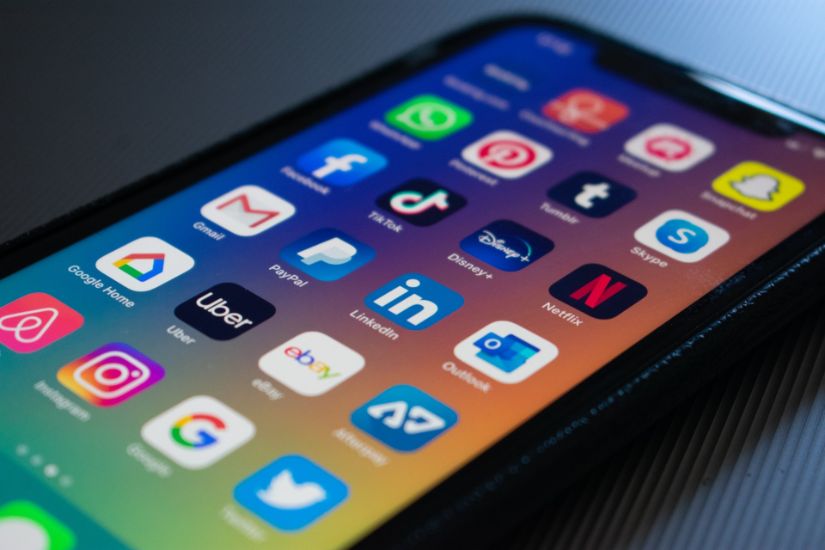
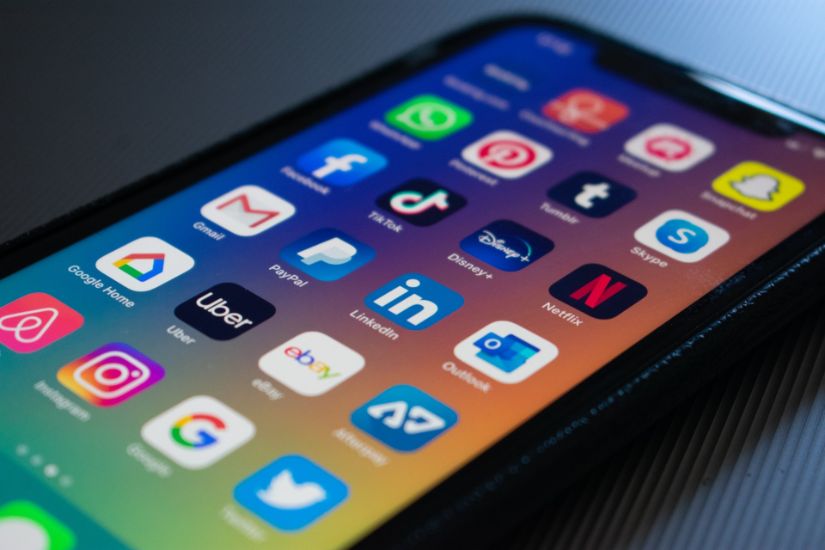
意外かもしれませんが、ブログやSNSへの投稿も保存方法のひとつとなります。
SNSによってはダウンロードできるし、ブログの画像もDL可能。
単に見るだけなら、インスタとかでも目当ての写真を見つけやすいですよね。
突然サービスが終了したり画質が劣化したりする可能性があるので注意。
悪用される危険もあるので、個人情報が漏れてしまうような写真は載せない方が良いですよ!
写真データってどうする?PCのローカルストレージ


ローカルストレージは、簡単に言うとPC本体への保存のこと。
PCユーザーにとっては、見たい時にすぐ見れる便利な保存場所です。
SDカードと同じで、パソコンを買うなら容量に余裕のあるものを選びましょう。



快適に作業するためにも、容量に余裕のあるPCを使いましょう。
512GBくらいあると余裕があってサクサク見れますよ!
スマホのローカルストレージ


一番手軽な保存先は、スマホのローカルストレージ。
容量があれば大量の写真を保管できるので、写真をたくさん保管したいならなるべく容量の大きいスマホを選ぶのがおすすめ。
スマホから簡単にフォトブックを作れるサービスがあるのも嬉しいですね。
オンラインストレージ(Googleフォト等)
オンラインストレージは、スマホやPCの容量を圧迫せずに保存できるネット上の保管場所のこと。
自動でバックアップを取ってくれるから手間がないし、本当に使い勝手が良くておすすめですよ。



間違って消しても大丈夫なように、僕はすべての写真をGoogleフォトやPOOLにバックアップを取っています。


写真プリント、フォトブック、作品集作成


写真データだけでなく、印刷して形に残すこともおすすめです。
方法としてあるのは、写真プリントやフォトブック。
テーマごとにフォトブックにまとめて、自分の作品集を作るのもいいですね。
印刷された写真はデータとは違った味わいもあるし、なにより複数人で一緒に同じ写真を眺められるのは形になった写真の魅力。


はじめてフォトブックを作ってみるなら、しまうまプリント![]()
![]()
無料サンプルがあるから作る前に試せるし、最安198円〜で作れますよ。



僕が一番利用しているフォトブックサービスも、しまうまプリント![]()
![]()
写真データどうする?まとめ
写真データをどうするか、保存方法を以下にまとめます。
主な保存方法一覧
- SDカード
- 外付けHDD
- ブログやSNSへの投稿
- PCのローカルストレージ
- スマホのローカルストレージ
- オンラインストレージ(Googleフォト等)
- 写真プリント、フォトブック、作品集作成
写真は撮って終わりではありません。
僕が実際に気をつけているポイントを一覧にしておくので、参考にしてもらえたら嬉しいです。
撮ったあとのポイント
- 複数の場所に写真データを保存する
- あとで検索しやすいようにフォルダ分けをする
- SDカードやPCは容量に余裕のあるものを買う
- 外付けHDDやオンラインストレージを活用する
- フォトブックを作って形に残す
実際にフォトブックを作ってみるならこちらから。








